Мобильные устройства, используемые для доступа к рабочей электронной почте, календарю, контактам и документам, например смартфоны и планшетные ПК, позволяют сотрудникам выполнять свою работу, где бы они ни находились. Но очень важно управлять этими устройствами и защищать их при подключении к организации Office 365.
У вас есть несколько вариантов для управления мобильными устройствами, которые используют службы Office 365. Если вы хотите управлять доступом к электронной почте и документам, вы можете выбрать встроенные средства управления мобильными устройствами для Office 365 или Microsoft Intune. Сравните функции, предоставляемые каждой службой , чтобы можно было выбрать наиболее подходящее из них. Если же вам необходимо управлять только службами Exchange, вы можете настроить политики Exchange ActiveSync, как описано в этой статье.
Следуйте указаниям, чтобы настроить политики Exchange ActiveSync в центре администрирования Microsoft 365 для выполнения распространенных задач управления устройствами, например:
-
управлять правилами доступа к устройствам;
-
создавать политики устройств для мобильных почтовых ящиков;
-
разрешать, блокировать, очищать или удалять мобильные устройства;
-
просматривать отчеты об устройствах.
В этой статье
Устройствами каких типов можно управлять?
Действия по настройке для пользователей
Задачи управления устройствами и место их выполнения
Дополнительные возможности управления устройствами с использованием Microsoft Intune
Устройствами каких типов можно управлять?
С помощью политик в Office 365 можно управлять любыми устройствами, использующими Exchange ActiveSync для синхронизации электронной почты, календаря, контактов и задач. Exchange ActiveSync есть на многих мобильных устройствах, например Windows Phone, планшетах Windows 8, Android, BlackBerry® и устройствах с iOS (iPhone и iPad). Дополнительные сведения об Exchange ActiveSync можно найти в статье Exchange ActiveSync в Exchange Online.
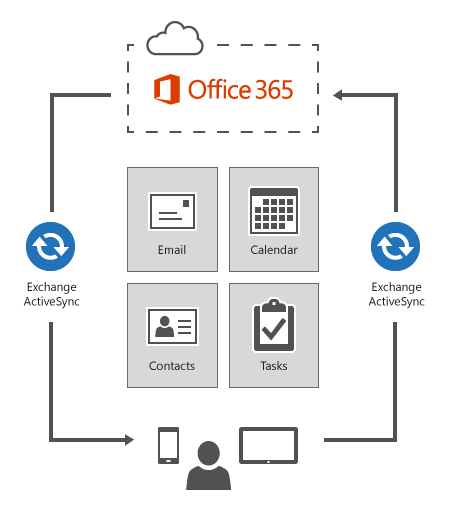
Важно: Для управления смартфонами BlackBerry в вашей организации вам потребуется включить службы blackberry® Business Cloud Services. Для этого в Центре администрирования Office 365 выберите Параметры службы > Мобильный доступ и выполните указанные инструкции.
Действия по настройке для пользователей
Exchange ActiveSync по умолчанию включен, поэтому пользователю с устройством Exchange ActiveSync достаточно выполнить всего несколько действий, чтобы синхронизировать свое устройство с вашей организацией. Чтобы получить дополнительные сведения, наведите пользователей на этот раздел: Настройка и использование Office 365 на телефоне или планшете.
Задачи управления устройствами и место их выполнения
Управление устройствами организации выполняется в нескольких местах. В этой таблице приведены некоторые распространенные задачи управления и указано, где они выполняются.
|
Задача |
Ресурс |
Дополнительные сведения |
|---|---|---|
|
Блокирование, разрешение, очистка и удаление устройств |
Центр администрирования Exchange: получатели > вкладка почтовые ящики > select user > Просмотреть сведения в разделе Мобильные устройства. |
|
|
Настройка правил доступа для определенных семейств и моделей устройств |
Центр администрирования Exchange: мобильные устройства > вкладка доступ с мобильных устройств > Правила доступа к устройству. |
Раздел "Создание правила устройства (или семейства устройств)" для управления доступом к устройствам Exchange ActiveSync |
|
Настройка политик почтовых ящиков, например требований к паролям для мобильных устройств и параметров безопасности |
Центр администрирования Exchange: мобильные устройства > вкладка политики почтовых ящиков мобильных устройств |
Политики почтовых ящиков мобильных устройств в Exchange Online |
|
Настройка параметров доступа к Exchange ActiveSync (включая разрешение, блокирование и отправку на карантин) |
Центр администрирования Exchange: мобильные устройства > вкладка доступ с мобильных устройств > Параметры доступа к Exchange ActiveSync > изменить |
|
|
Включение и отключение Exchange ActiveSync |
Центр администрирования Exchange: получатели > вкладка почтовые ящики > select user > Включить Exchange ActiveSync или Отключить Exchange ActiveSync в разделе Мобильные устройства. |
Включение и отключение Exchange ActiveSync для почтового ящика |
|
Просмотр сведений об устройстве |
Центр администрирования Exchange: получатели > вкладка почтовые ящики > select user > Просмотреть сведения в разделе Мобильные устройства > select device > Сведения. |
|
|
Просмотр подробных отчетов об устройствах в вашей организации (отчеты Используемый браузер и Используемая операционная система) |
Центр администрирования Office 365: отчеты > устройства |
Просмотр отчетов об использовании браузера или операционной системы для Office 365 |
Дополнительные возможности управления устройствами с использованием Microsoft Intune
Нужны расширенные возможности управления мобильными устройствами? Ознакомьтесь с Microsoft Intune. Как и Office 365, Microsoft Intune — облачная служба, помогающая защищать устройства Exchange ActiveSync и управлять ими. Но Intune не только позволяет управлять более широким спектром устройств (включая компьютеры под управлением Windows), но и предоставляет богатый набор возможностей управления устройствами и компьютерами, таких как:
-
Мониторинг
-
Параметры шифрования
-
Инвентаризация оборудования и программного обеспечения
-
Параметры приложений
-
И многое другое...
Чтобы оценить, подходит ли Intune подходящим для вашей организации, ознакомьтесь со статьей Оценка Microsoft Intune Guide.










